
1 metodă. Setarea unui ton de apel standard.iPhone-ul are deja un set mare de tonuri de apel standard, dintre care unele au devenit cu adevărat legendare. Deschideți meniul „Setări” - „Sunete” - „Ton de apel” și selectați melodia preferată.
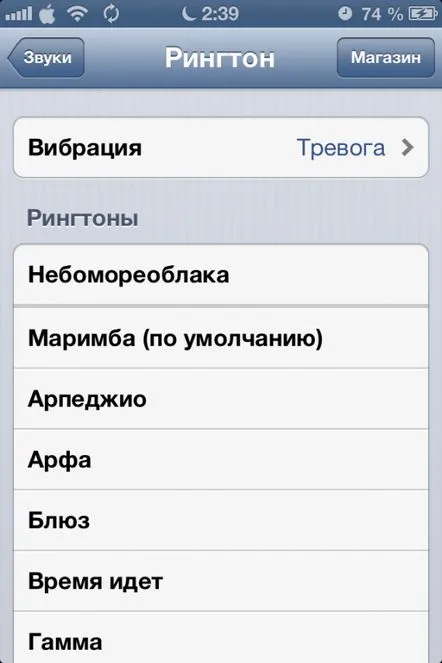
După achiziționarea și descărcarea tonului de apel pe dispozitiv, sistemul va oferi imediat să îl seteze ca semnal de apel.
3 metoda. Setați tonul de apel folosind computerul cu iTunes instalat.
Deschideți iTunes și accesați meniul „Fișier” - „Adăugați fișier”. Specificați calea către fișier și selectați-o făcând dublu clic pe mouse. Acum ascultați melodia și decideți ce parte a melodiei doriți să o transformați într-un ton de apel. După cum am menționat deja mai sus, durata tonului de apel nu trebuie să depășească 38 de secunde. După ce ascultați melodia, notați (amintiți-vă) ora de început și de sfârșit a segmentului dvs.
Faceți clic dreapta pe pistă și selectați „Informații”. Se va deschide o fereastră mică, în care accesați imediatfila Opțiuni. Aici trebuie să specificați orele de început și de sfârșit ale tonului de apel, care au fost înregistrate mai devreme. Nu vă faceți griji, melodia în sine nu va fi tăiată, dar va fi creată o melodie cu cadrele de redare pe care le-ați setat. Faceți clic pe OK și salvați modificările.
Acum trebuie să schimbați formatul tonului de apel, astfel încât să fie detectat de iPhone. Pentru a face acest lucru, faceți clic dreapta pe melodia tăiată și selectați „Creați versiunea în format AAC”. Dacă lucrați pe un computer care rulează sistemul de operare Windows, accesați „Start” - „Panou de control” - „Proprietăți folder” (opțiuni pentru foldere). În caseta de dialog, accesați fila „Vizualizare” și debifați „Ascunde extensiile pentru tipurile de fișiere înregistrate”. Faceți clic pe Aplicare, apoi pe OK. Deschideți din nou iTunes și faceți clic dreapta pe tonul de apel și selectați Afișare în Windows Explorer. Se va deschide un ton de apel cu formatul „m4a”. Acum trebuie să schimbați acest format în „m4r” (format ton de apel pentru iPhone). Pentru a face acest lucru, faceți clic dreapta și selectați „Redenumiți”. Datorită setărilor efectuate anterior, pe lângă numele fișierului, puteți modifica extensia exact în același mod. După ce ați tastat, apăsați butonul Enter, dar nu închideți încă fereastra.
Deschideți din nou iTunes și ștergeți piesa tăiată. Trageți tonul de apel din Windows Explorer pe iTunes.
Acum tonul de apel este în iTunes în secțiunea „Sunete”, așa că tot ce trebuie să faci este să sincronizezi iPhone-ul cu computerul, astfel încât tonul de apel să fie adăugat pe smartphone.
Conectați iPhone-ul folosind un cablu sau efectuați sincronizarea Wi-Fi. În setările smartphone-ului, accesați fila „Sunete”, puneți o bifă în fața articolului „Sincronizează sunete” și marcați elementul „Sunete selectate”. Acum selectați tonul de apel adăugat și apăsați butonul„Sincronizare”. Când sincronizarea s-a încheiat, deconectați smartphone-ul de la computer.
Acum luați iPhone-ul și deschideți meniul „Setări” - „Sunete” - „Ton de apel”. În această listă, găsiți și selectați tonul de apel. Gata.
Acum puteți crea un număr nelimitat de tonuri de apel și le puteți atribui, de exemplu, fiecărui contact individual.
